Cara Percuma untuk Membuka Kunci Pengaktifan iCloud menggunakan Nombor IMEI
Sesetengah orang mencari kaedah untuk memintas Kunci Pengaktifan iCloud menggunakan Identiti Peralatan Mudah Alih Antarabangsa iPhone mereka, yang dikenali sebagai nombor IMEI. Walau bagaimanapun, adalah penting untuk menjelaskan bahawa Apple tidak menyokong membuka kunci iCloud melalui IMEI melainkan anda memberikan bukti pemilikan melalui saluran rasmi. Walaupun sesetengah perkhidmatan/perisian pihak ketiga mendakwa untuk mengalih keluar kunci iCloud menggunakan IMEI, kaedah yang sah memerlukan pengesahan melalui Sokongan Apple atau pemilik asal.
Dalam artikel ini, kami akan membincangkan tutorial yang paling berkesan untuk membuka kunci iCloud anda menggunakan nombor IMEI. Kami juga akan memperkenalkan perisian yang sangat baik yang boleh anda akses untuk mencapai tugas anda dengan jayanya. Tanpa apa-apa lagi, datang ke sini kerana kami menyediakan cara terbaik untuk buka kunci iCloud menggunakan IMEI secara percuma.
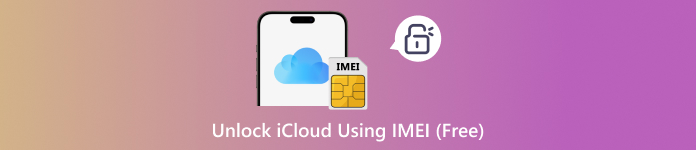
Dalam artikel ini:
Bahagian 1. Apa itu IMEI
IMEI, atau Identiti Peralatan Mudah Alih Antarabangsa, ialah nombor pengenalan 15 digit unik yang direka dan diberikan kepada setiap iPhone. Ia adalah cap jari digital untuk iOS, menjadikannya berbeza daripada peranti lain. IMEI juga penting untuk pelbagai tujuan. Ini termasuk membuka kunci telefon yang terkunci, mengunci peranti yang hilang dan dicuri serta menjejakinya. Jika anda ingin mengetahui lebih lanjut tentang IMEI, baca maklumat di bawah.
Faedah IMEI
• Dengan nombor pengenalan ini, anda boleh membezakan peranti anda dengan iPhone lain dengan mudah, menghalang anda daripada ingin tahu sama ada orang lain mempunyai model iPhone yang sama.
• Anda boleh membuka kunci iOS anda menggunakan nombor IMEI. Ia berguna jika peranti anda dikunci pada pembawa tertentu.
• Ia boleh melindungi peranti anda jika ia dicuri atau hilang. Untuk berbuat demikian, anda boleh menggunakan IMEI anda untuk menyekat peranti anda. iPhone anda tidak akan berfungsi lagi.
• Ia berguna untuk jaminan dan sokongan Apple. Apple boleh menjejaki sejarah pembaikan, perlindungan AppleCare dan status waranti.
• Ia boleh membantu anda menyelesaikan iPhone berkunci iCloud isu dengan berkesan.
• Nombor IMEI boleh membantu anda membuktikan bahawa anda adalah pemilik sebenar peranti itu. Memandangkan ia tidak boleh memintas sahaja pengaktifan iCloud, IMEI boleh digunakan untuk mengesahkan pemilikan.
Dengan itu, kita boleh memberitahu IMEI bukan sekadar nombor rawak 15 digit. Ia boleh memainkan peranan penting dalam melindungi peranti iOS anda. Ia boleh membantu anda mengaktifkan iCloud anda, melindungi data anda jika dicuri atau hilang, membuktikan pemilikan dan banyak lagi. Oleh itu, jika anda memiliki iPhone, anda mesti mendapatkan salinan nombor IMEInya.
Bahagian 2. Cara Mengetahui Nombor IMEI Anda pada iPhone
Selepas mengetahui semua maklumat tentang IMEI, anda mungkin tertanya-tanya di mana untuk mencarinya pada iPhone anda. Dalam kes itu, kami berada di sini untuk membimbing anda. Bahagian ini akan mengajar anda prosedur terbaik untuk mencari IMEI anda pada peranti anda. Tanpa apa-apa lagi, lihat semua langkah di bawah dan ketahui cara mencari IMEI anda dengan lancar dan cepat.
Kaedah 1: Dapatkan IMEI pada Aplikasi Tetapan
Untuk mendapatkan IMEI, anda boleh mencarinya dalam apl Tetapan pada peranti anda. Untuk memulakan proses, ikut arahan di bawah.
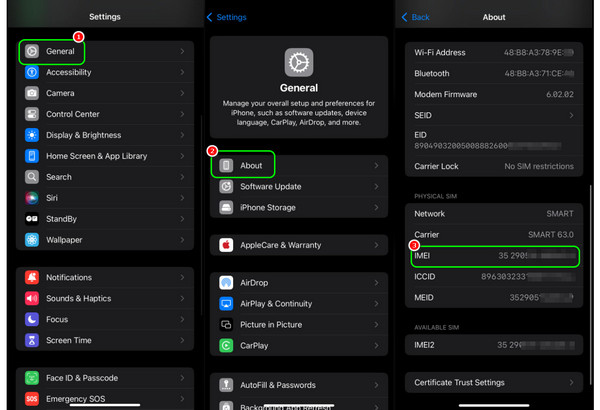
Buka iPhone anda dan teruskan ke tetapan permohonan.
Selepas itu, pergi ke Umum bahagian, di mana anda akan melihat pelbagai pilihan pada skrin telefon anda. Tekan ke Tentang pilihan untuk meneruskan ke langkah seterusnya.
Akhir sekali, anda boleh melihat beberapa butiran tentang iPhone anda. Ini termasuk alamat Wi-Fi, Bluetooth, EID dan banyak lagi. Tatal ke bawah sehingga anda melihat bahagian IMEI dengan IMEI nombor.
Kaedah 2: Dapatkan IMEI di Belakang

Jika anda menggunakan versi lama peranti iOS, nombor IMEI berada di belakang. Sesetengah peranti dengan IMEI di bahagian belakang ialah iPhone 5, iPhone 5c, siri iPhone 6 dan banyak lagi.
Kaedah 3: Dapatkan IMEI daripada Dulang SIM
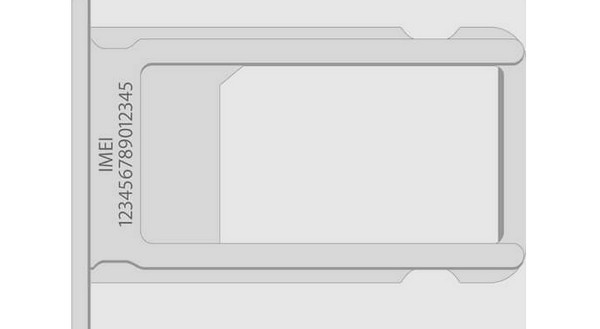
Cara lain untuk mencari IMEI iPhone anda ialah dengan mengeluarkan dulang SIM. Anda boleh mencari nombor di sebelah. Dengan itu, anda tidak perlu pergi ke aplikasi Tetapan. Walau bagaimanapun, sila ambil perhatian bahawa sesetengah model tidak lagi mempunyai nombor IMEI, terutamanya pada peranti tanpa SIM.
Kaedah 4: Dapatkan IMEI melalui Panggilan
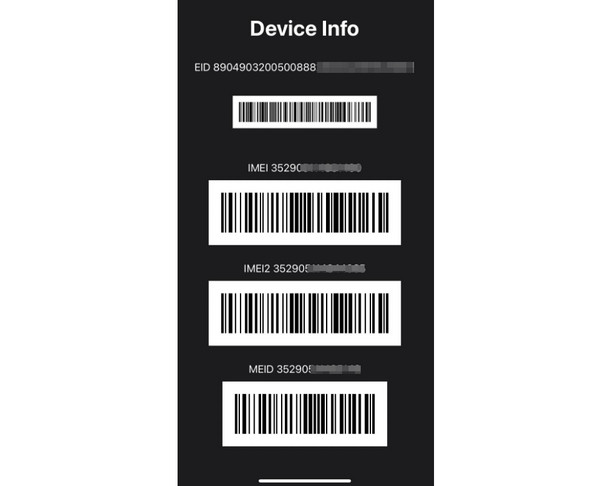
Anda boleh mendail *#06# untuk melihat maklumat iPhone anda, termasuk nombor IMEI. Bahagian yang terbaik ialah maklumat ini tersedia tanpa mengira model iOS anda, menjadikannya lebih mudah untuk semua pengguna iPhone.
Bahagian 3. Bagaimana untuk Membuka kunci iCloud menggunakan IMEI
Anda berada di bahagian yang betul jika anda ingin memintas buka kunci iCloud menggunakan IMEI secara percuma. Kami akan memberikan anda cara terbaik untuk membuka kunci pengaktifan iCloud menggunakan Semak IMEI dan iCloud Unlocking apl. Semak langkah di bawah untuk mengetahui lebih lanjut.
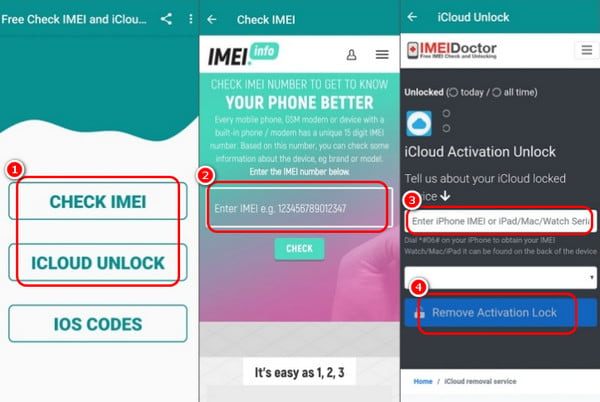
Langkah pertama ialah memuat turun dan memasang Semak IMEI dan iCloud Unlocking aplikasi pada peranti mudah alih anda.
Selepas itu, tekan butang Buka Kunci iCloud pilihan untuk memintas Kunci Pengaktifan serta-merta. Masukkan nombor IMEI anda pada antara muka dan tekan butang Keluarkan Kunci Pengaktifan butang di bawah.
Kemudian, anda boleh menunggu apl memintas Kunci Pengaktifan pada peranti anda. Dengan proses ini, anda boleh dengan mudah memintas pengaktifan iCloud dengan IMEI.
Bahagian 4. Cara Alternatif untuk Membuka Kunci iCloud
Mencari cara alternatif untuk membuka kunci iCloud? Jangan risau lagi! Dalam bahagian ini, kami akan membantu anda memintas pengaktifan iCloud menggunakan imyPass iPassBye perisian. Menggunakan perisian yang sangat baik ini, anda boleh memastikan bahawa anda mendapat output yang anda inginkan selepas proses tersebut. Apa yang kami suka di sini ialah ia selamat dan mudah dikendalikan. Anda boleh memastikan bahawa data anda tidak akan hilang. Selain itu, anda boleh mendapatkan hasilnya dalam hanya beberapa klik, menjadikannya alat yang mengagumkan. Selain itu, anda boleh menggunakan perisian ini pada pelbagai model atau versi iOS. Tanpa apa-apa lagi, anda boleh menggunakan dan menyemak prosedur mudah di bawah untuk mengetahui cara paling berkesan untuk memintas pengaktifan iCloud.
Muat turun dan lancarkan imyPass iPassBye perisian pada komputer Mac atau Windows anda. Setelah selesai, anda boleh menyambungkannya ke iPhone anda menggunakan kabel Lightning atau USB. Kemudian, pukul Amanah untuk meneruskan proses seterusnya.
Selepas itu, program akan membaca/mengesan iPhone anda. Anda boleh mula memukul Mulakan butang untuk memintas pengaktifan iCloud.
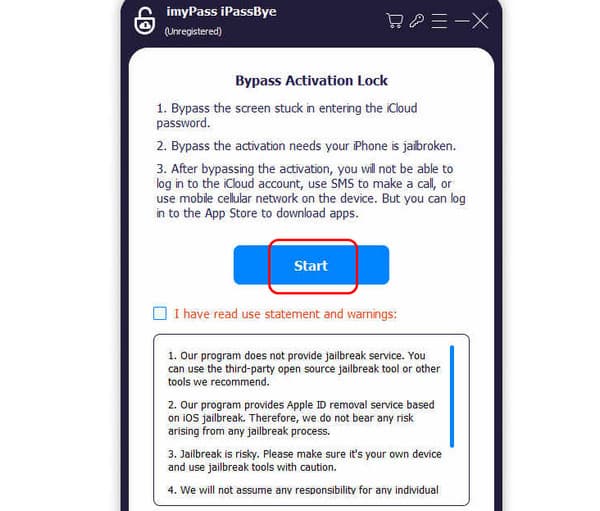
Untuk proses seterusnya, ketik Tutorial Jailbreak iOS untuk mengetahui tentang proses jailbreaking. Selepas itu, anda boleh mengetik Seterusnya butang.
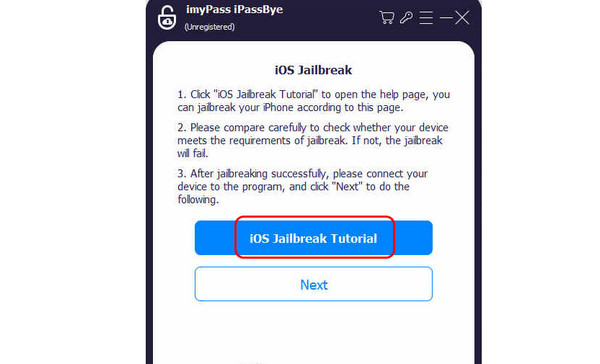
Tandakan pada Mula Memintas Pengaktifan butang di bawah untuk memulakan proses utama. Setelah selesai, anda kini boleh menggunakan peranti anda tanpa sebarang masalah.
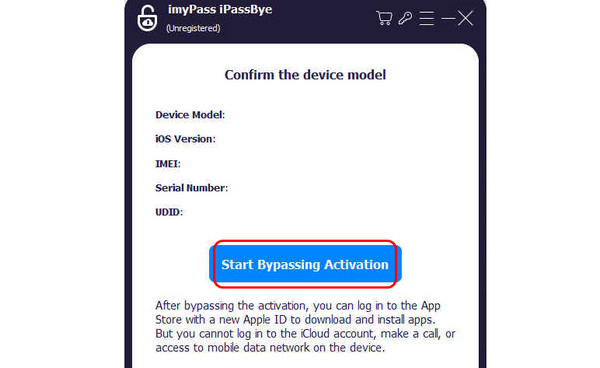
Kesimpulan
Adakah anda mahu memintas pengaktifan iCloud menggunakan IMEI secara percuma dengan sempurna? Jika ya, anda boleh menggunakan artikel ini sebagai tutorial yang mesti anda lawati. Kami telah menyediakan semua prosedur yang anda boleh semak untuk hasil yang anda inginkan. Artikel itu juga termasuk maklumat tentang IMEI dan cara mendapatkan nombor IMEI daripada peranti anda. Selain daripada itu, jika anda mahukan cara terbaik untuk membuka kunci iCloud pada desktop anda, kami mengesyorkan menggunakan imyPass iPassBye. Dengan program ini, anda boleh mendapatkan hasil terbaik tanpa kerumitan, menjadikannya boleh dipercayai untuk pengguna.
Penyelesaian Panas
-
Buka kunci iOS
- Semakan Perkhidmatan Buka Kunci iCloud Percuma
- Pintas Pengaktifan iCloud Dengan IMEI
- Alih keluar Mosyle MDM daripada iPhone & iPad
- Alih keluar support.apple.com/iphone/passcode
- Semakan Checkra1n iCloud Bypass
- Pintasan Kod Laluan Skrin Kunci iPhone
- Bagaimana untuk Jailbreak iPhone
- Buka kunci iPhone Tanpa Komputer
- Pintasan iPhone Dikunci kepada Pemilik
- Tetapkan Semula Kilang iPhone Tanpa Kata Laluan ID Apple
-
Petua iOS
-
Buka kunci Android
- Cara Mengetahui Jika Telefon Anda Dibuka Kunci
- Buka kunci Skrin Telefon Samsung Tanpa Kata Laluan
- Buka Kunci Kunci Corak pada Peranti Android
- Semakan Buka Kunci Terus
- Bagaimana untuk Membuka Kunci Telefon OnePlus
- Buka kunci OEM dan Betulkan Pembukaan OEM Dikelabukan
- Cara Membuka Kunci Telefon Sprint
-
Kata Laluan Windows

